Gboard
提供高效、便捷的输入体验
版本: v16.2.4.815623744
大小:74.15M
语言:简体中文
类型:系统工具
授权:免费
更新:2025-10-20 09:48
厂商:Google Inc.
包名:com.google.android.inputmethod.latin
MD5:491428d644428d54dc14915b635a9be3
系统要求:需要支持安卓系统5.2以上
Gboard(Google Keyboard)是谷歌推出的智能输入法应用,支持多种语言,无需切换设备语言即可更改键盘语言设置,实现多语言混合输入。支持滑行输入、语音输入、手写输入,具备智能预测与纠错功能,根据用户输入习惯预测下一个字词,还能自动纠正拼写错误,提高输入准确性。同时深度集成了Google搜索服务。用户无需切换应用,即可在键盘上直接搜索并分享新闻、天气、体育赛事比分等信息。
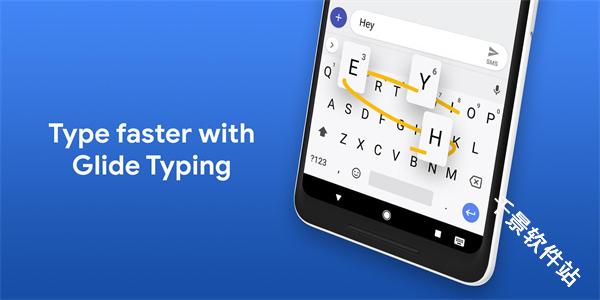
Gboard怎么收起键盘
|
场景 |
操作 |
|
全局通用 |
点一下输入框以外的空白处即可自动收起。 |
|
手势党 |
在键盘区域 向下滑动(手指从字母区滑到屏幕底部),键盘会瞬间收回。 |
|
实体返回键 |
Android 三大键/全面屏手势:轻点系统“返回”一次,键盘立即收起。 |
|
iPhone 无返回键 |
点一下顶部状态栏或 Home 条区域空白即可。 |
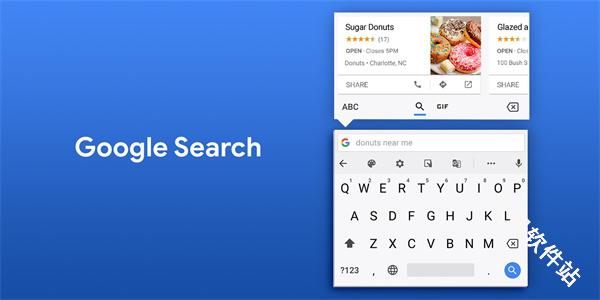
Gboard怎么设置九键
Android
任意输入框调出 Gboard → 点左上角「>」→「设置」
语言 → 中文(简体)→ 布局 → 勾选「9 键」即可;如想默认 9 键,把「全键」取消即可。
iOS
iPhone 设置 → 通用 → 键盘 → 键盘 → 中文-简体 → 九宫格 打开。
回到 Gboard 内,点「地球」图标切换即可;若只保留 9 键,可在 Gboard 设置 → 语言 → 把「全键盘」删除。
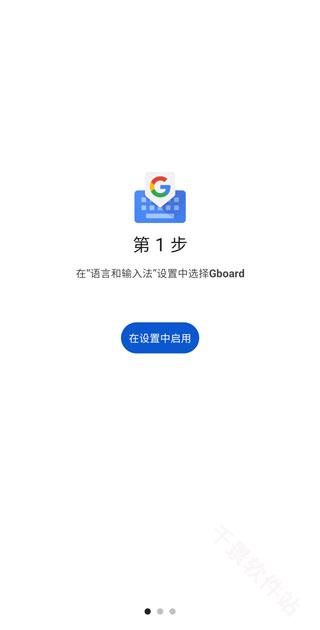
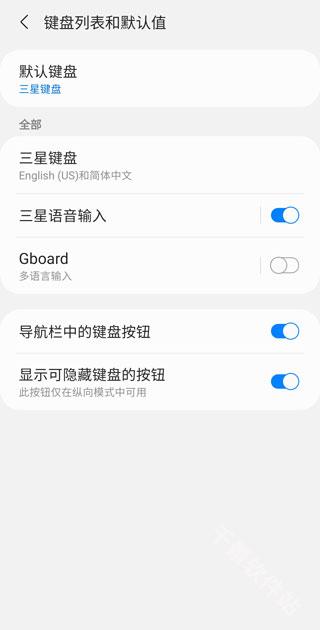
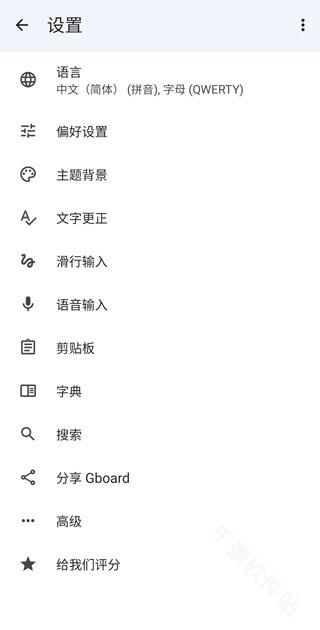
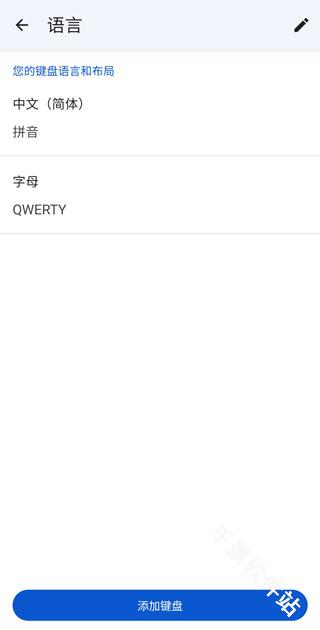
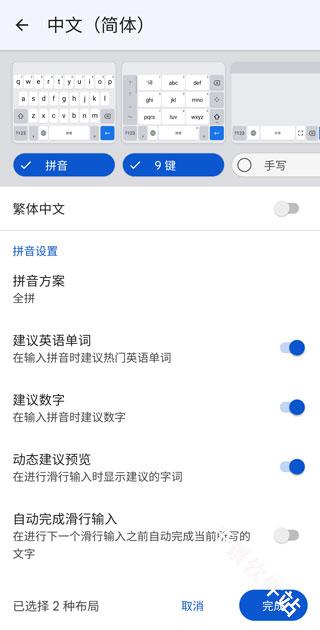
Gboard怎么输入特殊符号
长按字母键:
在Gboard键盘上,长按某个字母键(如“O”),会弹出与该字母相关的特殊符号选项。
例如,长按“O”键可以选择输入直径符号(⌀)或其他相关符号。
使用符号键盘:
点击键盘上的“123”或“符号”键,切换到符号键盘。
在符号键盘中,可以找到各种特殊符号,如数学符号、货币符号、标点符号等。
使用表情符号和GIF搜索:
虽然主要用于输入表情符号和GIF,但Gboard的表情符号键盘中也包含了一些特殊符号。
点击键盘上的表情符号图标,进入表情符号键盘,浏览并选择需要的符号。
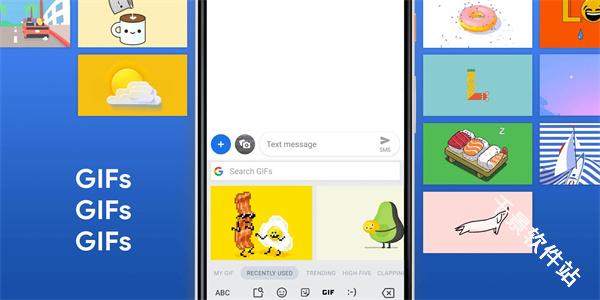
Gboard怎么导入词库
1、确保词库文件是Gboard支持的格式(如TXT或CSV)。
2、按照上述设置九键的方法,进入Gboard的设置菜单。
3、在Gboard设置中,选择字典设置。
4、点击“导入”按钮,选择准备好的词库文件。
5、等待Gboard完成词库导入过程。
6、导入完成后,可以在个人字典中查看已导入的词语或短语。
7、在输入时,Gboard会根据导入的词库提供更准确的输入建议。
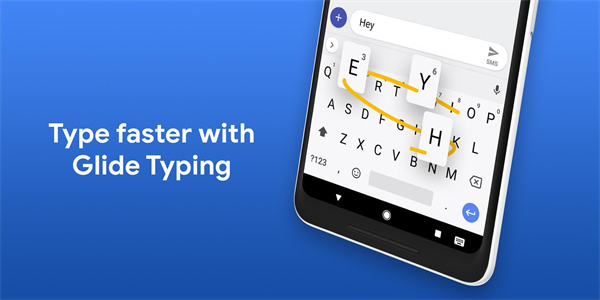
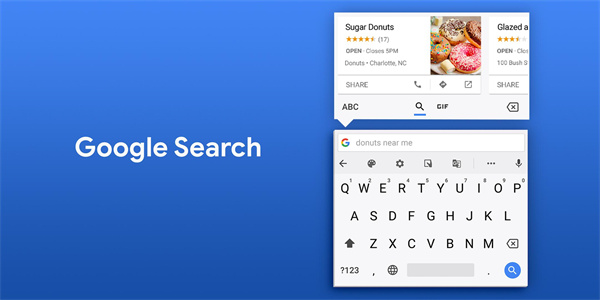
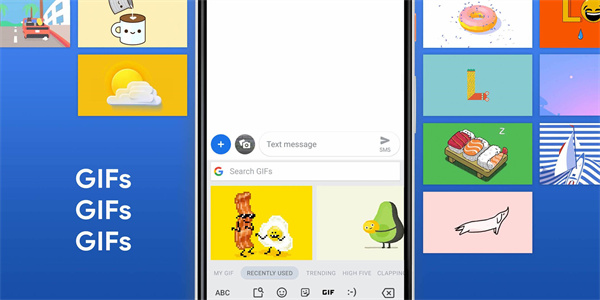
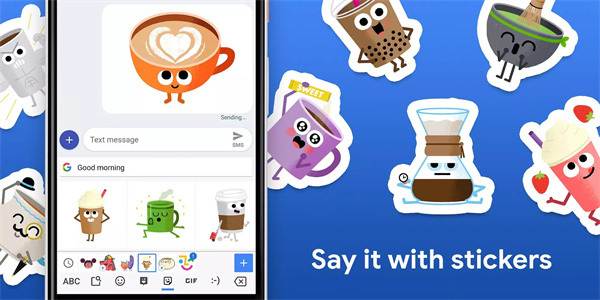
-
权限要求:
查看
-
隐私政策:
查看
-
包名:
com.google.android.inputmethod.latin
-
MD5:
491428d644428d54dc14915b635a9be3
